
Інформатика 11 клас
Розділ 2. «Системи опрацювання табличних даних»
Вправа 6.3.1. Відображення всіх даних таблиці, які не вміщуються в клітинки поточного розміру.
Завдання. Змінити форматування клітинок таблиці у файлі Кредитування.xlsx так, щоб всі дані таблиці відображалися на екрані.
1. Відкрийте файлі Кредитування.xlsx , що зберігається в папці 11 клас/розділ 2/6.
2. Виділіть діапазон клітинок А1:Н1. Виберіть вказівки Формат клітинки контекстного меню, перейдіть на вкладку Вирівнювання, встановіть прапорець Переносити по словах і натисніть кнопку ОК. За необхідності збільшіть висоту першого рядка
3. Встановіть вказівник мишки на праву межу заголовка стовпця А (щоб він набув вигляду двонапрямленої стрілки) та двічі клацніть лівою клавішею мишки. Розмір стовпця автоматично збільшиться так, що всі дані, розміщені в цьому стовпці, будуть відображені на екрані.
4. Встановіть вказівник мишки на праву межу заголовка стовпця В та виконайте протягування мишкою вправо доти, поки ширина стовпця стане достатньою для відображення всіх даних стовпця.
5. Виділіть клітинку С1 і виконайте вказівку Формат вкладки Основна, Ширина стовпця, а в діалоговому вікні Ширина стовпця введіть число 10 і натисніть кнопку ОК.
6. Збережіть результати у файлі з тим самим іменем у власну папку.
Вправа 6.4.1. Форматування клітинок таблиці
Завдання. Відформатувати таблицю Залізниця. xlsx, що зберігається в папці 11 клас/розділ 2/6. За допомогою вказівки Формат клітинки побудувати часову діаграму за зразком.
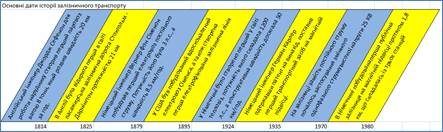
1. Відкрийте файл Залізниця. xlsx, що зберігається в папці 11 клас/розділ 2/6.
2. Виділіть діапазон клітинок А3:Н3. Виконайте вказівку Формат клітинки. У діалоговому вікні Формат клітинок перейдіть на вкладнику Вирівнювання. Встановіть такі значення параметрів:
· в області Вирівнювання: по горизонталі – за значенням, по вертикалі – за верхнім краєм
· в області Відображення – Переносити по словах
· в області Орієнтації – 450
3. Перейдіть на вкладинку Межа та встановіть такі значення параметрів для виділеного діапазону клітинок.
· тип ліній оберіть за зразком;
оберіть у розділі Усі — значення зовнішні, колір — Авто.
Натисніть кнопку ОК.
4.
Виділіть за допомогою клавіші Ctrl
клітинки A3, СЗ, E3,
G3 (через одну).
Виконайте вказівку Формат клітинки, перейдіть
на вкладинку Заливка та оберіть
колір за зразком для зафарбовування клітинок. Натисніть кнопку ОК.
Аналогічно виділіть через одну клітинки, починаючи з В3 до
НЗ, та для них встановіть колір зафарбовування за зразком .
5. Збережіть результати у файлі з тим самим іменем у вашій папці.
Материалы на данной страницы взяты из открытых источников либо размещены пользователем в соответствии с договором-офертой сайта. Вы можете сообщить о нарушении.